
Dzięki różnym wtyczkom możliwości obserwatorów internetowych rozszerza się. Ale często zdarza się, że te bloki oprogramowania przestają działać lub pojawiają się inne usterki. W takim przypadku w przeglądarce pojawia się błąd, którego moduł nie można załadować. Rozważ rozwiązanie tego problemu w przeglądarce Yandex.
Ładowanie wtyczki w Yandex.browser
W tym internecie przeglądarka ma tylko pięć wtyczek zainstalowanych, więcej, niestety nie można zainstalować, można zainstalować tylko dodatki. Dlatego zajmiemy się tylko tym problemami modułowymi. A ponieważ najczęstsze problemy z Adobe Flash Player dzieje się, przeanalizujemy rozwiązanie na przykładzie. Jeśli masz problemy z innymi wtyczkami, to manipulacja opisana poniżej pomoże Ci.Metoda 1: Włączanie modułu
Możliwe jest, że gracz Flash nie działa po prostu dlatego, że jest wyłączony. Należy to sprawdzić natychmiast i, jeśli to konieczne, aktywuj go. Rozważmy, jak to zrobić:
- W pasku adresu wprowadź:
Przeglądarka: // wtyczki
I naciśnij "ENTER".
- Na liście znajdź żądany moduł, a jeśli jest wyłączony, kliknij "Włącz".

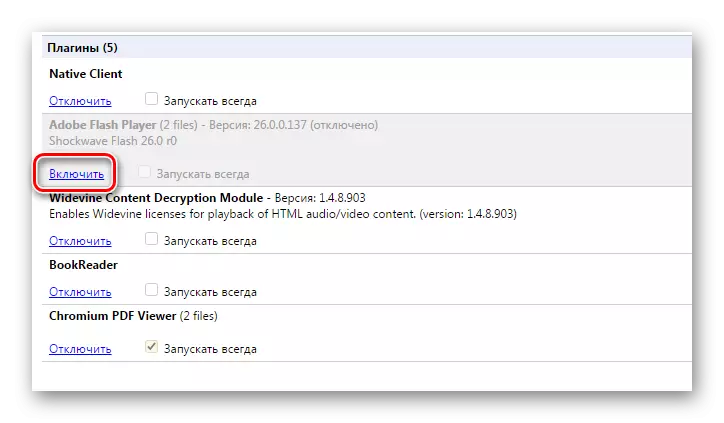
Teraz przejdź do strony, w której masz błąd i sprawdź działanie wtyczki.
Metoda 2: Wyłącz moduł typu PPAPI
Ta metoda jest odpowiednia dla tych, którzy mają problemy z Adobe Flash Player. Flash PPAPI jest teraz włączony automatycznie, chociaż nie jest w pełni sfinalizowany, więc lepiej jest wyłączyć go i sprawdzić dostępność zmian. Możesz to zrobić w ten sposób:
- Przejdź do tej samej karty z wtyczkami i kliknij "Więcej szczegółów".
- Znajdź żądaną wtyczkę i odłącz te, które mają typ PPAPI.
- Uruchom ponownie przeglądarkę i sprawdź zmiany. Jeśli wszystko się nie zacznie, lepiej włączyć wszystko z powrotem.


Metoda 3: Czyszczenie pamięci podręcznej i pliki cookie
Być może Twoja strona jest zachowana w tej kopii, gdy została uruchomiona z modułem niepełnosprawnym. Aby go zresetować, musisz usunąć dane buforowane. Dla tego:
- Kliknij ikonę w postaci trzech poziomych pasm w górnej prawej stronie przeglądarki i rozszerzyć "Historia", a następnie przejdź do menu Edycja, klikając "Historia".
- Kliknij "Wyczyść historię".
- Wybierz "Pliki zapisane w pamięci podręcznej" i "pliki cookie i innych danych i modułów", a następnie potwierdzić czyszczenie danych.


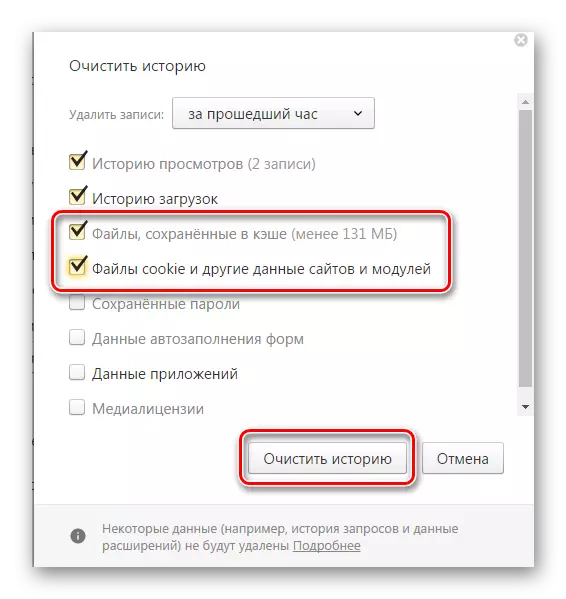
Czytaj więcej: Jak wyczyścić pamięć podręczną Yandex.Bauser
Uruchom ponownie przeglądarkę i spróbuj ponownie sprawdzić wydajność modułu.
Metoda 4: Ponowna instalacja przeglądarki
Jeśli te trzy sposoby nie pomogły, to pozostanie jedna opcja - niektóre awarie wystąpiły w plikach samej przeglądarki. Najlepszym rozwiązaniem w tym przypadku będzie pełna ponowna instalacja.
Najpierw musisz całkowicie usunąć tę wersję Yandex.Bauser i usunąć komputer z pozostałych plików, aby nowa wersja nie akceptuje starych ustawień.
Po tym pobierz najnowszą wersję z oficjalnej witryny i zainstaluj go na swoim komputerze, zgodnie z instrukcjami w instalatorze.
Czytaj więcej:
Jak zainstalować Yandex.Browser na swoim komputerze
Jak całkowicie usunąć Yandex.browser z komputera
Ponowna instalacja Yandex.Bauser z zachowaniem zakładek
Teraz możesz sprawdzić, czy moduł zdobył tym razem.
Są to główne sposoby rozwiązywania problemu z uruchomieniem wtyczek w Yandex.browser. Jeśli próbowałeś jednego, a on ci nie pomógł, nie powinieneś obniżyć rąk, po prostu przejdź do następnego z nich powinno zdecydowanie rozwiązać twój problem.
